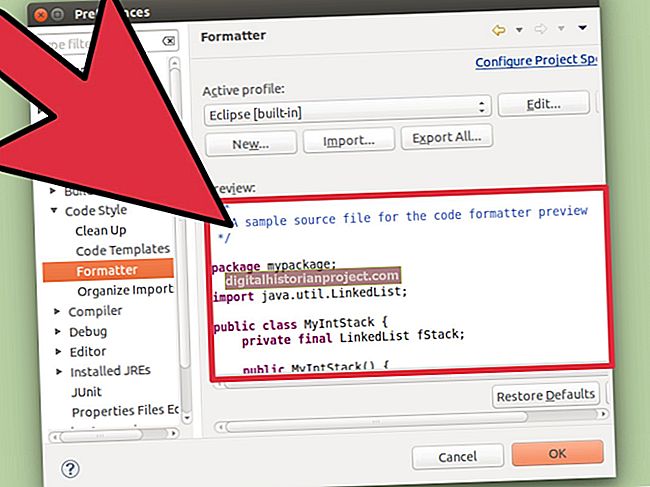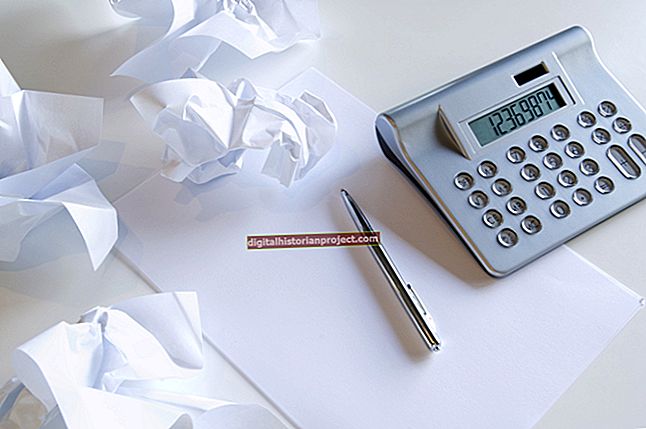এবিসি নিউজ সরকারী নিয়ন্ত্রকদের যারা গল্পে মডেল এবং চলচ্চিত্রের তারকাদের সতর্কতা বহন করতে ডিজিটালভাবে পরিবর্তিত ছবি চান তাদের একটি গল্পের ইতিহাস লিখেছেন। একটি ব্যবসায়ের বিশ্বে যেখানে চিত্রটি গুরুত্বপূর্ণ এবং অ্যাডোব ফটোশপের মতো অ্যাপ্লিকেশনগুলি মুখের বৈশিষ্ট্যগুলি যেমন ডাবল চিবুকগুলি সরিয়ে ফেলতে পারে সেখানে কখনও কখনও আসল কী এবং কী নয় তা নির্ধারণ করা কঠিন হয়ে পড়ে। যদি আপনার ব্যবসায়ের কোনও কম্পিউটারে ফটোশপ থাকে তবে আপনি কোনও ফটোগ্রাফ থেকে ডাবল চিবুকটি সরিয়ে ভার্চুয়াল মেকওভার প্রযুক্তি নিয়ে পরীক্ষা করতে পারেন।
Ditionতিহ্যবাহী অপসারণের পদ্ধতি
ফটোশপ, অন্যান্য চিত্র-সম্পাদনা প্রোগ্রামগুলির সাথে, ডিজিটাল শিল্পীদের একটি চিত্রের অংশগুলি অনুলিপি করতে এবং চিত্রের অন্য অংশে এটি আটকানোর অনুমতি দেয়। এই কৌশলটি আপনাকে উদাহরণস্বরূপ, শিলাটির নিকটে ঘাস অনুলিপি করে এবং শিলার উপরে নির্বাচনটি আটকে দিয়ে লন থেকে একটি বিপথগামী পাথর সরিয়ে ফেলতে সক্ষম করে। শিল্পীর দক্ষতা এবং চিত্রের জটিলতার উপর নির্ভর করে ফলাফলগুলি পৃথক হয়। আপনার যদি সময় এবং সম্পাদনা করার দক্ষতা থাকে তবে আপনি একটি চিবুকের অংশগুলি অনুলিপি করতে এবং ডাবল চিবুকটি মুছে ফেলার জন্য মাইক্রোসফ্ট পেইন্টের মতো একটি সাধারণ প্রোগ্রাম ব্যবহার করতে পারেন। আরও নতুন ফটোশপ সংস্করণগুলি এই ক্লান্তিকর কাজটি সম্পাদন করার প্রয়োজনীয়তা দূর করে।
নতুন অপসারণের পদ্ধতি
ফটোশপ চালু করুন এবং একটি চিত্র ফাইল খুলুন; আপনি কয়েক ডজন ব্রাশ, মেনু এবং নিয়ন্ত্রণ দেখতে পাবেন যা আপনাকে নিজের চিত্র পরিবর্তন করতে দেয়। মেনুতে সরিয়ে ফেলা হ'ল ফটোশপের নতুন কন্টেন্ট আওয়ার ফিল সরঞ্জাম। নিউ ইয়র্ক টাইমস এই সরঞ্জামটিকে কল করেছে, সিএস 5 সংস্করণে প্রবর্তিত, "নতুন ফটোশপের তারকা" এবং "আশ্চর্যরূপে নির্ভুল"। এই সরঞ্জামটি ননআরটিস্টদের একটি ছবিতে কিছু নির্বাচন করার এবং এটিকে বিলুপ্ত করার ক্ষমতা দেয়। তারপরে ফটোশপটি আশেপাশের অঞ্চল থেকে কন্টেন্ট সহ অদৃশ্য হয়ে যায়।
অপসারণের অঞ্চল নির্বাচন করা
ছায়া এবং হালকা প্রায়শই ফটোগ্রাফের মধ্যে অঞ্চলগুলি তৈরি এবং তীব্র করে তোলে। ডাবল চিবুকের ঘাড়ের কুঁচকে যে ছায়া তৈরি হয় তা দূর করার কোনও উপায় আপনি যখন খুঁজে পান, তখন ডাবল চিবুক চলে যায়। আপনি ফটোশপে আপনার চিত্রটি খোলার মাধ্যমে এবং চিত্রটি জুম করতে কয়েকবার "Ctrl- +" টিপে এটি করতে পারেন। বৃহত্তর দর্শন ব্যবহার করে আপনি কাজ করা আরও সহজ পাবেন। ফটোশপের লাসো টুলটি নির্বাচন করুন এবং অন্ধকার অঞ্চলের চারপাশে ট্রেস করুন যা ডাবল চিবুকের মধ্যে উপস্থিত হয়। আপনি ট্রেস করার সময়, কুঁচকের বাইরে চিবুকের একটি ছোট অঞ্চল অন্তর্ভুক্ত করুন।
সামগ্রী সচেতনতা পূরণ করুন প্রয়োগ করা হচ্ছে
পূরণ করুন ডায়ালগ উইন্ডোটি খুলতে "সম্পাদনা" এ ক্লিক করুন এবং "পূরণ করুন" নির্বাচন করুন। "ব্যবহার" ড্রপ-ডাউন মেনুতে আপনি ব্যবহার করতে পারেন এমন কয়েকটি পূরণের বিকল্প রয়েছে। "বিষয়বস্তু সচেতন" বিকল্পটি নির্বাচন করুন এবং "ঠিক আছে" ক্লিক করুন, ফটোশপ যাদুতে ডাবল চিবুকটি মুছে ফেলে। এটি ঘটে কারণ এটি আপনার নির্বাচিত অন্ধকার অঞ্চলটিকে কেটে ফেলেছে এবং এটি এর চারপাশের হালকা অঞ্চলগুলির সাথে প্রতিস্থাপন করে। পূরণ উইন্ডোতে "100%" এ ডিফল্ট মান সেট করে একটি অস্পষ্টতা পাঠ্য বাক্সও রয়েছে। আপনি যদি সেই মানটি কম করেন তবে আপনি পূরণের তীব্রতা পরিবর্তন করেন you আপনি যখন এটি মুছে ফেলার পরিবর্তে ডাবল চিবুকটি হ্রাস করতে চান আপনি এটি করতে চাইবেন।
চূড়ান্ত ছোঁয়া
কখনও কখনও এটি ডাবল চিবুকের সমস্ত অংশ সরিয়ে ফেলতে বেশ কয়েকটি চেষ্টা করে। আপনি মুছে ফেলতে চাইছেন এমন অতিরিক্ত অঞ্চলগুলি ট্রেস করার সময় বা আবিষ্কার করতে গিয়ে আপনি কয়েকটি অঞ্চল মিস করতে পারেন। আপনার কর্মপ্রবাহের গতি বাড়ানোর একটি উপায় হ'ল কীবোর্ড শর্টকাটগুলি ব্যবহার করা। উদাহরণস্বরূপ, আপনি আপনার পূর্ববর্তী নির্বাচনটি দ্রুত মুছে ফেলতে "Ctrl-D" টিপতে পারেন। অপসারণের জন্য অন্য অঞ্চল নির্বাচন করার পরে, ফিল উইন্ডোটি খুলতে "শিফট-এফ 5" টিপুন। "এন্টার" টিপুন এবং ফটোশপ নির্বাচিত অঞ্চলে আবার কনটেন্ট অ্যাওয়ার ফিল পূরণ করুন।